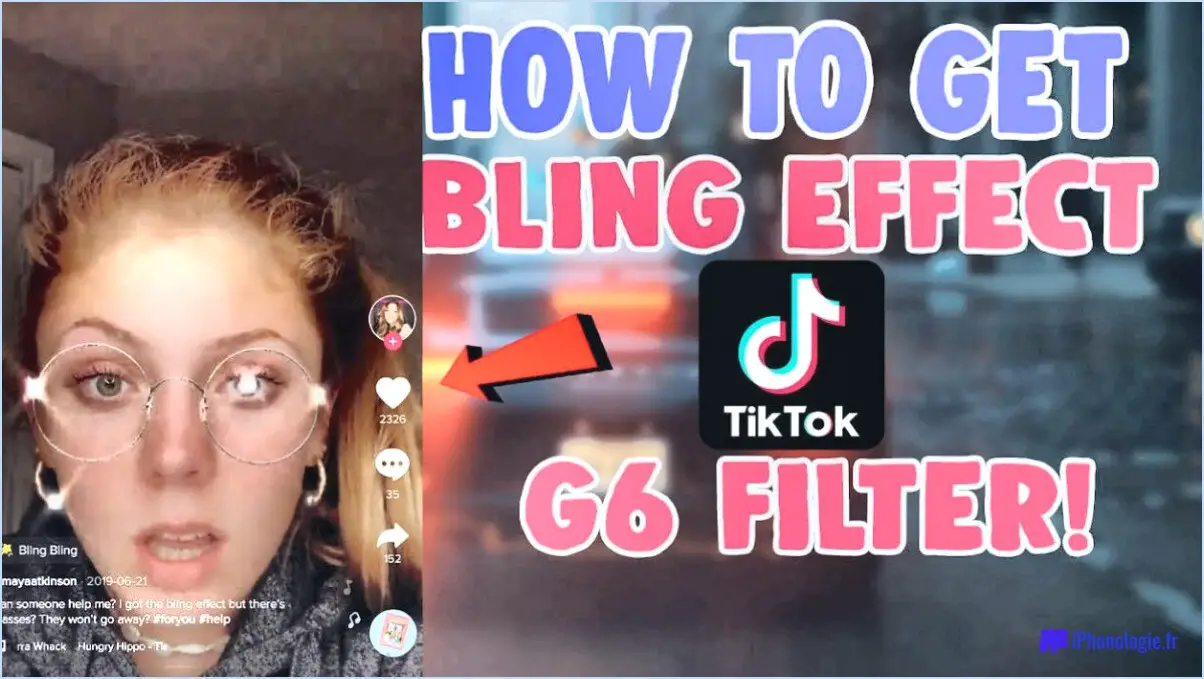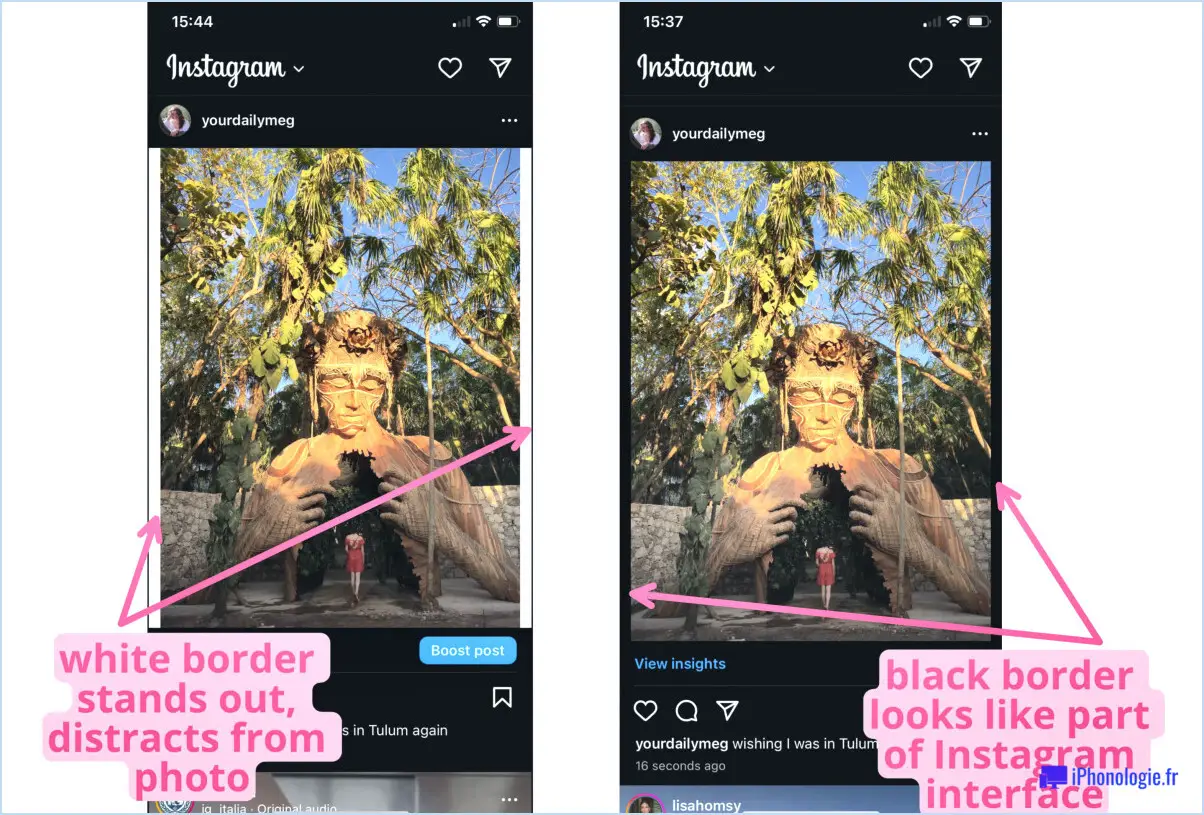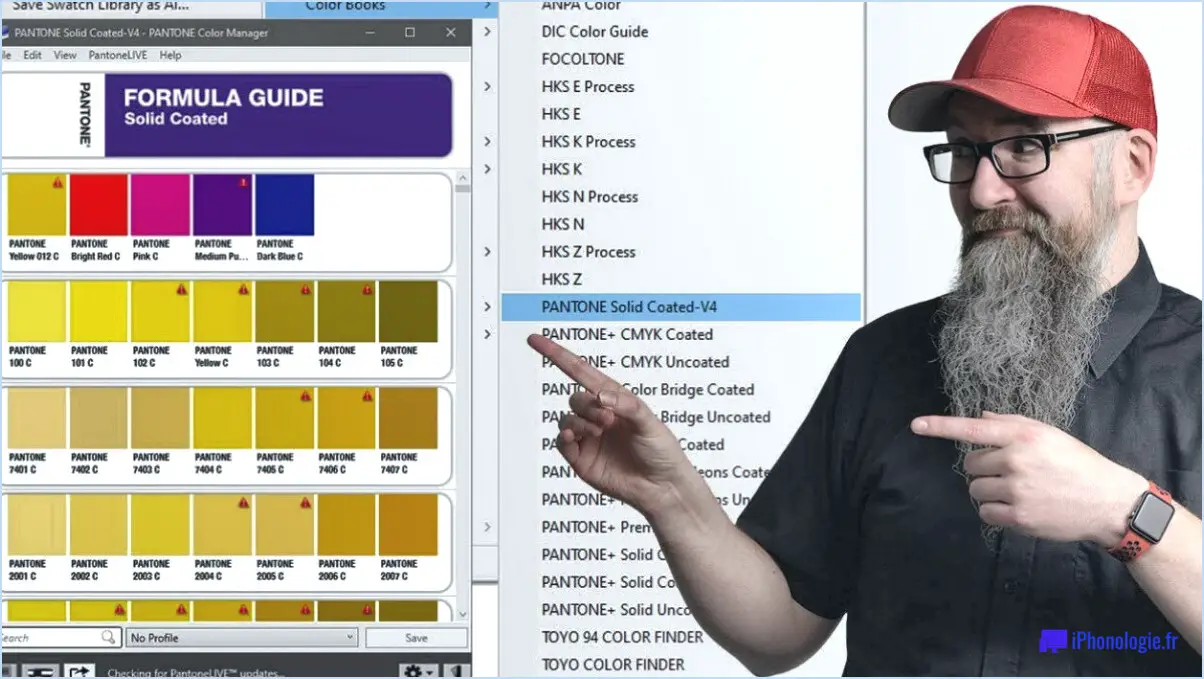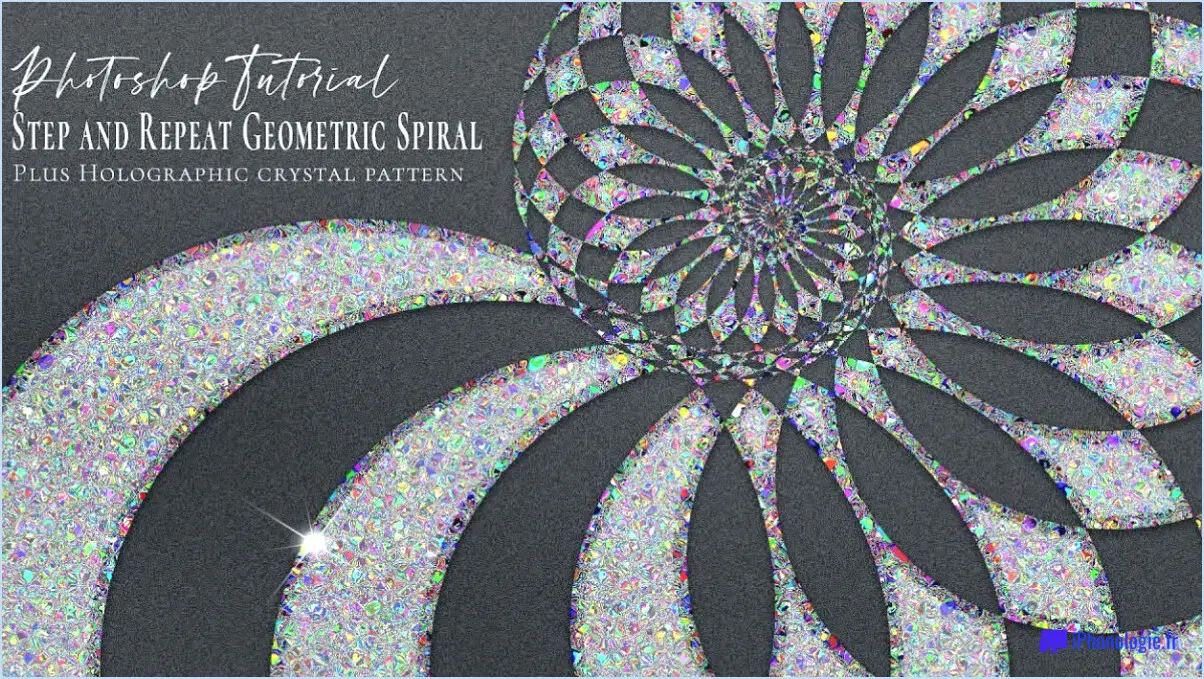Comment faire une capture d'écran dans word?
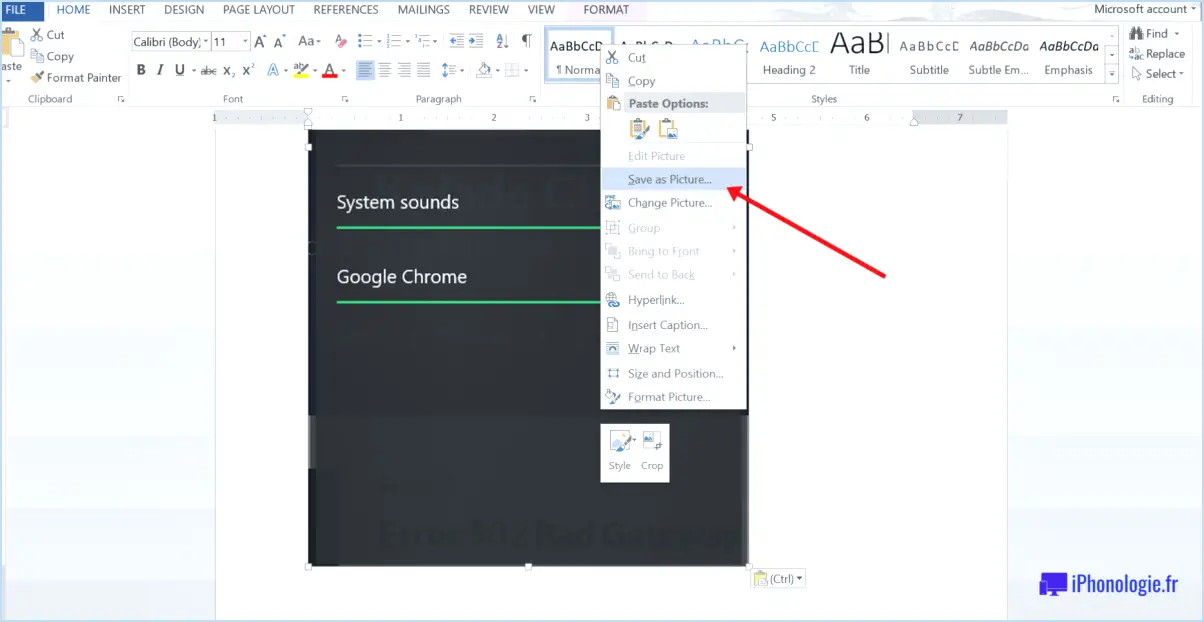
Faire une capture d'écran dans Microsoft Word est un processus simple. Pour capturer une image de votre écran, vous pouvez appuyer sur la touche "Imprimer l'écran" de votre clavier. Vous copierez ainsi l'intégralité de l'écran dans votre presse-papiers. Une fois l'écran copié dans votre presse-papiers, vous pouvez le coller dans votre document Word.
Voici les étapes à suivre pour effectuer une capture d'écran dans Word :
- Naviguez jusqu'à l'écran que vous souhaitez capturer.
- Appuyez sur la touche "Print Screen" de votre clavier. Cette touche se trouve généralement dans la rangée supérieure de touches, près de la touche "F12".
- Ouvrez Microsoft Word.
- Placez votre curseur à l'endroit où vous souhaitez que la capture d'écran apparaisse dans votre document.
- Appuyez sur Ctrl+V sur votre clavier. Cela collera la capture d'écran dans votre document.
Si vous ne souhaitez capturer qu'une partie de votre écran, vous pouvez utiliser l'application "Snipping Tool" de Windows. Cette application vous permet de sélectionner une zone spécifique de votre écran et de ne capturer que cette partie. Une fois l'image capturée, vous pouvez la copier et la coller dans votre document Word.
Pour utiliser l'outil de découpe :
- Cliquez sur le bouton "Démarrer" de Windows.
- Tapez "Outil de découpe" dans la barre de recherche.
- Cliquez sur l'application Outil de découpe pour l'ouvrir.
- Sélectionnez le type de coupe que vous souhaitez effectuer.
- Cliquez et faites glisser votre curseur pour sélectionner la zone que vous souhaitez capturer.
- Une fois l'image capturée, copiez-la dans votre presse-papiers en appuyant sur Ctrl+C.
- Ouvrez votre document Word et collez l'image en appuyant sur Ctrl+V.
En conclusion, faire une capture d'écran dans Word est un processus simple qui peut être réalisé à l'aide de la touche "Imprimer l'écran" de votre clavier. Si vous avez besoin de capturer une partie spécifique de votre écran, vous pouvez utiliser l'outil de découpe de Windows pour sélectionner la zone que vous souhaitez capturer.
Comment faire une capture d'écran d'une zone spécifique dans Microsoft Word?
Pour effectuer une capture d'écran d'une zone spécifique dans Microsoft Word, procédez comme suit :
- Assurez-vous que la zone que vous souhaitez capturer est visible sur votre écran.
- Appuyez sur la touche "Imprimer l'écran" de votre clavier. Cette opération permet de copier l'image de votre écran dans votre presse-papiers.
- Ouvrez Microsoft Word.
- Appuyez sur les touches "Ctrl + V" de votre clavier pour coller la capture d'écran dans Word.
Vous pouvez également utiliser l'outil de capture d'écran intégré dans Word. Cliquez sur l'onglet "Insertion", puis sur "Capture d'écran". Cela vous permettra de sélectionner une zone spécifique de votre écran à capturer et à insérer directement dans votre document Word.
Comment réaliser une capture d'écran à l'aide de mon clavier?
Pour effectuer une capture d'écran sur un PC, vous pouvez utiliser la touche "Impr écran" de votre clavier. Elle est généralement désignée par "PrtScn" ou "PrtSc". Pour capturer l'ensemble de l'écran, appuyez une fois sur la touche "Print Screen". Pour capturer uniquement la fenêtre active, appuyez sur "Alt" + "Print Screen". La capture d'écran sera enregistrée dans votre presse-papiers, que vous pourrez ensuite coller dans un document ou un éditeur d'images. Vous pouvez également utiliser la touche "Windows" + "Imprimer l'écran" pour enregistrer la capture d'écran directement en tant qu'image dans le dossier "Captures d'écran" du répertoire "Images". Sur Mac, vous pouvez effectuer une capture d'écran en appuyant sur les touches "Commande" + "Maj" + "3" pour capturer tout l'écran ou sur les touches "Commande" + "Maj" + "4" pour sélectionner une zone spécifique à capturer. La capture d'écran sera enregistrée dans un fichier sur votre bureau.
Comment faire une capture d'écran d'une page entière dans Windows 10?
Pour effectuer une capture d'écran d'une page entière sous Windows 10, il suffit d'appuyer simultanément sur les touches "Windows" et "Imprimer l'écran". L'écran s'assombrit brièvement et la capture d'écran est enregistrée dans votre presse-papiers. Vous pouvez ensuite la coller dans un document ou un courriel. Si vous souhaitez enregistrer la capture d'écran sous forme de fichier, ouvrez l'"Explorateur de fichiers" et allez dans "Images" > "Captures d'écran" pour la trouver. Vous pouvez également utiliser l'"Outil d'écrêtage" ou l'"Outil d'écrêtage". & Sketch" pour capturer des zones spécifiques de l'écran.
Comment faire une capture d'écran et l'envoyer par courrier électronique?
Pour effectuer une capture d'écran sur un PC, appuyez sur la touche "Imprimer l'écran" de votre clavier. La capture d'écran est alors enregistrée dans votre presse-papiers. Ensuite, ouvrez un nouveau message électronique et collez la capture d'écran en appuyant sur les touches Ctrl+V de votre clavier. Ajoutez une légende à la capture d'écran et envoyez-la au destinataire ! C'est aussi simple que cela. Si vous souhaitez capturer uniquement une fenêtre active, appuyez sur Alt+Imprimer l'écran. N'oubliez pas de vérifier que la capture d'écran représente bien ce que vous souhaitez partager avant de l'envoyer par courrier électronique. Bonne capture d'écran !
Comment faire des captures d'écran?
Pour effectuer une capture d'écran sur un PC, appuyez sur la touche "Imprimer l'écran" de votre clavier, ce qui permet de capturer l'intégralité de l'écran et de l'enregistrer dans votre presse-papiers. Vous pouvez ensuite coller l'image dans un document ou un courriel. Vous pouvez également appuyer sur les touches Alt + Print Screen pour effectuer une capture d'écran de la fenêtre active uniquement.
Sur un Mac, appuyez sur Commande-Maj-3 pour effectuer une capture d'écran de l'ensemble de l'écran, ce qui enregistrera l'image sur votre bureau. Pour capturer une zone spécifique, appuyez sur Commande-Maj-4 et faites glisser le curseur pour sélectionner la zone à capturer.
Pour PC et Mac, vous pouvez également utiliser divers outils et logiciels tiers pour effectuer des captures d'écran avec davantage de caractéristiques et de fonctionnalités.
Comment faire une longue capture d'écran sur mon ordinateur portable Windows 11?
Pour réaliser une longue capture d'écran sur votre ordinateur portable fonctionnant sous Windows 11, vous pouvez utiliser l'outil de découpe intégré. Voici comment procéder :
- Appuyez sur la touche Windows + Shift + S pour ouvrir l'outil de découpe.
- Cliquez sur "Rectangular Snip" ou "Freeform Snip" en fonction de la forme de la zone que vous souhaitez capturer.
- Cliquez et faites glisser le curseur pour sélectionner la zone que vous souhaitez capturer.
- Relâchez le bouton de la souris pour effectuer la capture d'écran.
- Ouvrez un programme comme Paint ou Word et appuyez sur Ctrl+V pour coller la capture d'écran.
- Si la capture d'écran est trop longue pour tenir dans une seule vue, faites défiler vers le bas jusqu'à la partie suivante et prenez une autre capture d'écran.
- Collez les captures d'écran suivantes dans le même programme et disposez-les comme vous le souhaitez.
Et voilà ! Avec ces étapes simples, vous pouvez facilement prendre une longue capture d'écran sur votre ordinateur portable Windows 11.
Comment faire une capture d'écran avec défilement sous Windows?
Pour prendre une capture d'écran défilant sous Windows, appuyez sur la touche Print Screen (PrtScn) de votre clavier. Cette opération permet de capturer l'intégralité de l'écran et de l'enregistrer dans votre presse-papiers. Ouvrez ensuite un éditeur de texte ou un traitement de texte et collez le contenu du presse-papiers. Pour effectuer une capture d'écran défilante d'une fenêtre spécifique, appuyez sur Alt + Print Screen. Cette opération permet de capturer uniquement la fenêtre active et de l'enregistrer dans le presse-papiers. Vous pouvez également utiliser des outils tiers tels que Greenshot ou Snagit pour réaliser des captures d'écran à défilement. Ces outils vous permettent de réaliser des captures d'écran à défilement de pages web, de documents et d'autres pages longues.
Qu'est-ce que la touche Imprimer l'écran?
La touche Imprimer l'écran, également connue sous le nom de PrtScr, PrtSc ou Pr Sc, est une touche que l'on trouve sur la plupart des claviers d'ordinateur. Cette touche est utilisée pour capturer une image de l'écran actuel affiché sur l'ordinateur, et n'est pas liée à l'impression sur une imprimante physique. Une fois l'écran capturé, il peut être enregistré dans le presse-papiers ou collé dans un programme d'édition d'images. Certains claviers disposent également de fonctionnalités supplémentaires pour la touche Imprimer l'écran, comme la possibilité de ne capturer que la fenêtre active ou d'enregistrer la capture d'écran directement dans un fichier.